La raison pour laquelle nous protégeons nos téléphones avec un mot de passe est simple: en cas de vol, le voleur ne peut pas accéder à toutes nos données. Mais il y a un revers: si votre téléphone est perdu, ou si vous avez été blessé et que quelqu'un tente d'appeler votre famille, il n'y a aucun moyen d'accéder à vos informations ICE (En cas d'urgence).
Je pensais récemment à cette idée alors que je faisais du jogging: Que se passe-t-il si je suis renversé ou si une voiture me fait taper sur le côté? Quiconque me trouverait trouverait aussi mon téléphone, mais ne saurait pas qui appeler en mon nom. C'est parce que mon téléphone est verrouillé.
La solution simple? Ajoutez de l'ICE à votre écran de verrouillage, en particulier au papier peint qui apparaît lorsque vous appuyez sur un bouton. Pour ce tutoriel, je me concentre sur les iPhones, mais il existe des outils et / ou des méthodes pratiquement identiques pour Android et Windows Phone.
Je vais également partir de l’hypothèse que vous avez déjà une image d’écran verrouillé que vous aimez (une photo des enfants, du chien, de votre épouse, etc.) et que vous souhaitez la modifier.

Pour une solution rapide et facile, il est difficile de battre ICE (En cas d'urgence), une application à 1, 99 $ qui, entre autres choses, ajoute des informations d'urgence (votre nom, vos problèmes de santé, un contact d'urgence, etc.) à votre écran de verrouillage. . Et il le fait en utilisant une superposition transparente qui vous permet toujours de voir l'image en dessous.
Toutefois, si vous préférez une option de bricolage gratuite qui vous permet de contrôler les informations diffusées, je recommande Over (iOS).
Le seul but de cette application est d'ajouter du texte à vos photos. Elle propose une large gamme de polices, de couleurs, d'orientations, etc. Voici comment obtenir ICE-y avec:
Première étape: Installez et lancez l'application.
Étape 2: Recherchez votre photo d’écran verrouillé actuelle dans la bibliothèque, appuyez dessus, puis appuyez sur Ajouter du texte.

Troisième étape: tapez maintenant votre texte, en gardant à l'esprit que vous pourrez modifier l'apparence et l'emplacement ultérieurement. Je recommande des informations de contact d'urgence courtes comme: "ICE: Jane Smith 248-555-1234." Vous pouvez également choisir une couleur dans le sélecteur d'accompagnement, idéalement quelque chose qui contrastera bien avec votre toile de fond.

Quatrième étape: appuyez sur Terminé, puis placez votre doigt sur le texte et faites-le glisser approximativement sur la zone souhaitée. Maintenant, balayez de la droite pour faire apparaître les outils de Sur, puis choisissez Modifier. Ici, vous pouvez modifier la taille du texte, mais ne le réduisez pas trop pour le laisser passer par un spectateur occasionnel.
Un conseil important: veillez à placer le texte à un endroit qui ne soit pas masqué par l'heure, la date, la barre de défilement pour déverrouiller ou tout autre élément d'écran verrouillé. Je recommande de viser juste sous le bloc date / heure, mais de jouer avec le placement jusqu'à ce que vous trouviez quelque chose que vous aimez. Et vous pouvez éteindre et rallumer votre écran pendant le processus de montage pour obtenir des informations instantanées sur le ou les emplacements qui pourraient fonctionner.
Étape 5: Lorsque vous avez terminé, faites de nouveau glisser la roue d’outil vers l’extérieur, puis appuyez sur Enregistrer. Ne vous inquiétez pas, votre image d'origine sera conservée lors de l'enregistrement de la version modifiée sur votre pellicule.

Étape 6: Ouvrez l’application Photos, accédez à Pellicule, appuyez sur la nouvelle image de votre écran verrouillé, puis appuyez sur l’icône Options située dans le coin inférieur gauche. Balayez la rangée inférieure à gauche et choisissez Utiliser comme papier peint. Suivez ensuite les deux dernières étapes habituelles pour enregistrer votre écran de verrouillage.
En fin de compte, vous conservez votre précieuse photo d’écran verrouillé, mais vous la décorez avec une information cruciale. Cela ressemble à un gagnant-gagnant!
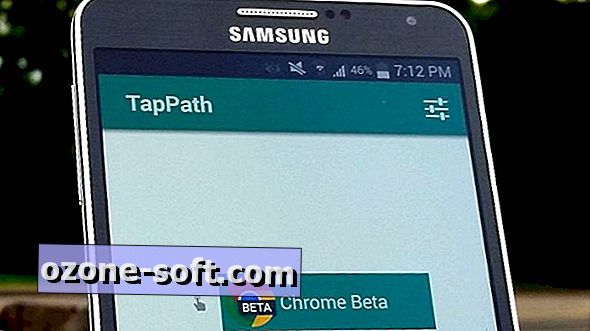












Laissez Vos Commentaires